Si vous souhaitez passer de Android pour iPhone L'une de vos plus grandes préoccupations est certainement de transférer toutes vos données d'un appareil à un autre. Heureusement, Apple propose une application gratuite que vous pouvez utiliser pour transférer automatiquement la plupart des données.
Nous vous montrerons exactement comment utiliser l'application Déplacer vers iOS pour transférer des contacts, des messages, des photos et plus encore d'Android vers iPhone.

Quelles données puis-je transférer d'Android vers iPhone?
Malheureusement, vous ne pouvez pas tout transférer d'Android vers iPhone. Cependant, avec l'application gratuite Move to iOS, vous devriez pouvoir transférer les deux:
- Contacts.
- Journal des messages.
- Photos et vidéos.
- Balises Web.
- Comptes de messagerie.
- Calendriers.
- Applications gratuites (si disponibles pour iOS).
Il est important de noter que toutes les applications ne sont pas disponibles sur Android et iOS. De plus, même si vous avez acheté une application multiplateforme sur le Google Play Store, cela ne signifie pas que vous pouvez la télécharger à nouveau gratuitement sur votre iPhone. Vous devrez parler au développeur de l'application du transfert de vos achats, ce qu'il ne fera peut-être pas.
Pour transférer de la musique, des livres, des fichiers PDF et des documents locaux, vous devrez synchroniser à la fois votre appareil Android et votre nouvel iPhone sur un ordinateur. Nous vous montrerons comment faire cela à la fin du guide.
Étape 1. Configurez l'appareil Android et iPhone
Passer à iOS fonctionne avec Android 4.4 (KitKat) ou version ultérieure et iOS 9 ou version ultérieure. Vérifiez l'état du système sur votre téléphone Android et votre iPhone pour vous assurer que les deux sont compatibles.
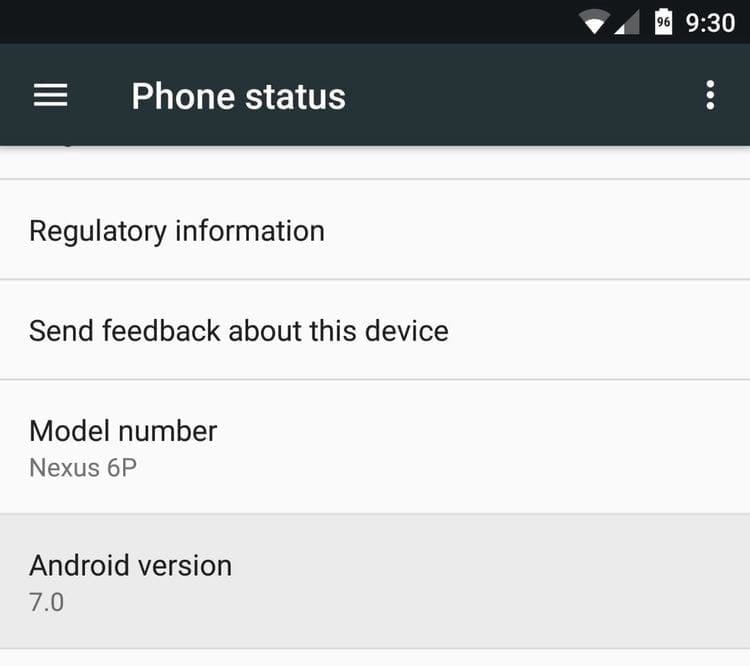
Vous devez également vous assurer qu'il y a suffisamment d'espace de stockage sur votre iPhone pour toutes les données sur l'appareil Android (et la carte microSD, si votre téléphone Android en a une). Sinon, vous ne pourrez pas tout transférer depuis votre téléphone Android.
Si vous avez déjà commencé à utiliser votre nouvel appareil, vous devrez effacer les données de votre iPhone avant de pouvoir transférer des données avec l'application Move to iOS. Assurez-vous de travailler Sauvegarde iPhone Vos données avant d'effacer les données si vous ne souhaitez pas perdre de données déjà présentes, bien que vous ne puissiez pas restaurer cette sauvegarde sans perdre les données que vous transférez depuis votre appareil Android.
Enfin, assurez-vous que les deux appareils ont une charge suffisante ou sont connectés à une source d'alimentation.
Étape 2. Commencez à configurer votre iPhone
Après avoir allumé votre nouvel iPhone, vous devriez être accueilli par un 'BonjourElle vous invite à commencer à le préparer. Faites glisser votre doigt vers le haut (ou cliquez sur le bouton Accueil), puis suivez les instructions pour choisir votre langue et votre région.
Sur la page Démarrage rapide, choisissez de configurer manuellement. Ensuite, connectez-vous au même réseau Wi-Fi sur votre appareil Android et continuez à suivre les invites de configuration jusqu'à ce que vous atteigniez la page Applications et données.
Lorsque vous arrivez à la page "Applications et données", cliquez sur Transférer des données depuis Android.
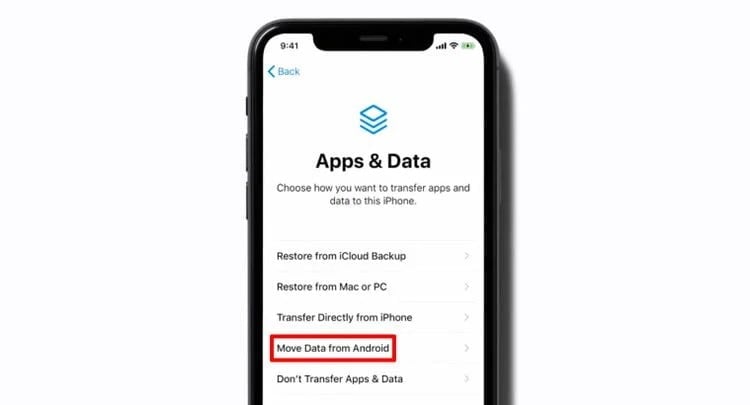
Étape 3. Téléchargez Move To IOS sur Android
Sur votre appareil Android, ouvrez le Google Play Store et installez une application Déplacer vers iOS. Assurez-vous d'utiliser l'application Développement Apple Il existe également de nombreuses fausses applications sur le Play Store.
Si vous ne pouvez pas accéder au Google Play Store sur votre téléphone Android, téléchargez Move to iOS Directement depuis le site Web d'Apple Sur le Web à la place.
Après l'avoir téléchargé et installé, ouvrez l'application Move to iOS sur votre appareil Android. appuyez sur ""Continuer"«. Lisez les termes et conditions qui apparaissent. Pour continuer, cliquez surApprobation" Puis "SuivantDans le coin supérieur droit de l'écran «Rechercher un symbole».
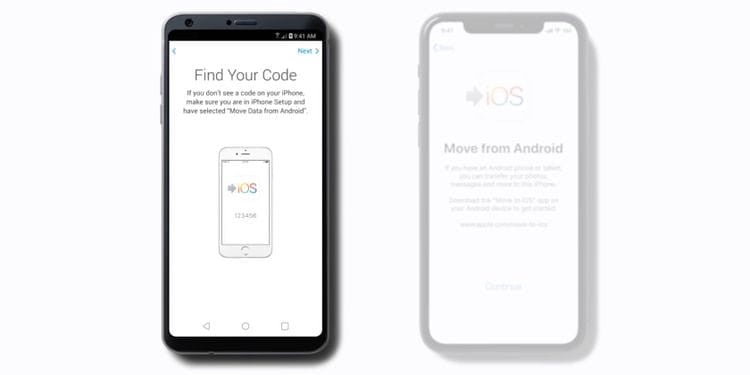
Sur votre iPhone, cliquez sur «Continuer» sur l'écran «Continuer»Transférer depuis Android«. Ensuite, attendez qu'un code à dix ou six chiffres apparaisse. Si votre appareil Android affiche une alerte indiquant que vous avez une mauvaise connexion Internet, vous pouvez ignorer cette alerte.
Tapez ce code dans l'application Déplacer vers iOS pour connecter votre Android et votre iPhone ensemble.
Étape 4. Choisissez les données à transférer
Après avoir connecté votre appareil Android à votre iPhone, vous devriez voir une liste de tous les différents types de données que vous pouvez transférer. Sélectionnez ou désélectionnez les différents types de données que vous souhaitez transférer ou que vous ne souhaitez pas transférer.
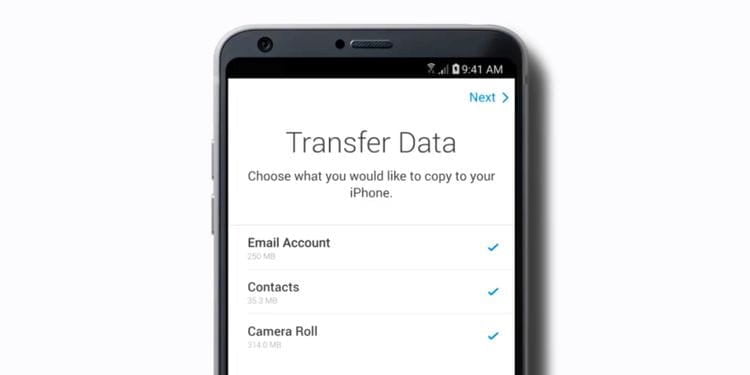
Assurez-vous que vous n'essayez pas de transférer plus de données que l'espace disponible sur votre iPhone. Sous chaque élément de la liste, vous pouvez voir l'espace occupé par chaque type de données.
Lorsque vous êtes prêt, cliquez sur "SuivantSur un téléphone Android pour commencer à transférer des données.
Étape 5. Attendez la fin du transfert
Une barre de progression s'affiche à la fois sur votre téléphone Android et votre iPhone pendant que Move to iOS transfère les données entre les appareils. Assurez-vous de laisser les deux appareils seuls et de les garder connectés au Wi-Fi pour que ce processus soit terminé.
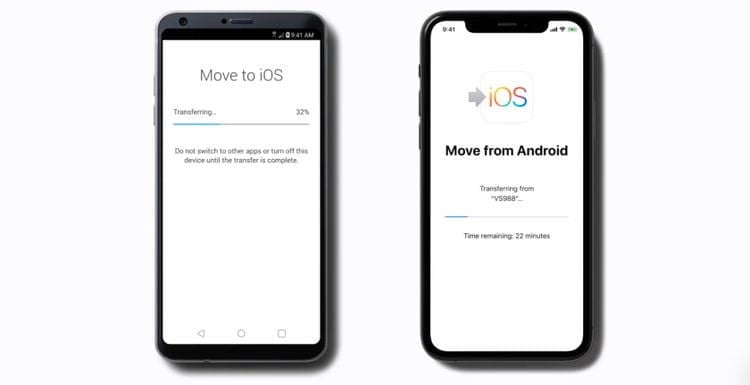
Même si votre téléphone Android indique que le processus de transfert est terminé, laissez Déplacer vers iOS ouvert afin que la barre de progression de votre iPhone se remplisse également.
La durée de fin de ce transfert varie en fonction de votre vitesse Wi-Fi et de la quantité de données à transférer. Si nécessaire, connectez votre appareil Android et votre iPhone à une source d'alimentation pour les garder chargés jusqu'à ce que le transfert soit terminé.
Étape 6. Vérifiez vos données et transférez le reste manuellement
Lorsque l'application Déplacer vers iOS a terminé de transférer les données du téléphone Android vers le nouvel iPhone, cliquez sur "Fait»Dans l'application Déplacer vers iOS sur votre téléphone Android et fermez l'application.
Suivez maintenant les instructions sur l'écran de l'iPhone pour terminer sa configuration. Vous devez créer ou vous connecter à un compte Apple ID et sélectionner les différents paramètres de l'iPhone.
Une fois le processus de configuration terminé, votre iPhone devrait vous inviter à vous connecter à votre compte Apple ID pour télécharger des applications gratuites à partir de votre appareil Android.
La vérification réussie de toutes les données transférées depuis votre téléphone Android prendra quelques minutes. Vous devez parcourir manuellement tout ce qui manque.
Comment transférer manuellement de la musique, des livres électroniques, des fichiers PDF et d'autres documents sur iPhone
Si vous utilisez une application tierce pour lire de la musique ou Lire des livres électroniques Ou le stockage de documents en ligne - comme Spotify, Kindle ou Dropbox - vous devriez pouvoir télécharger cette application gratuitement depuis l'App Store et vous connecter pour accéder à nouveau à tout votre contenu.
D'autre part, si vous conservez de la musique, des livres, des fichiers PDF et d'autres documents localement sur votre appareil Android, vous devez les transférer sur un ordinateur, puis synchroniser votre iPhone avec le même ordinateur.
Sur un ordinateur Windows: Connectez votre téléphone Android à l'ordinateur et utilisez l'explorateur de fichiers pour rechercher et graver des fichiers multimédias sur votre appareil. Télécharger et installer iTunes Ensuite, connectez votre iPhone à l'ordinateur et utilisez iTunes pour synchroniser ce média avec votre iPhone.
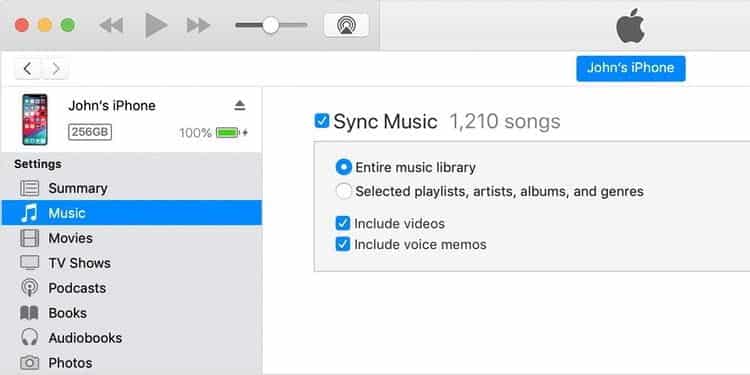
Sur un Mac: Télécharger une application Transfert de fichiers Android Et installez-le, puis connectez le téléphone Android à Mac et utilisez Android File Transfer pour copier des fichiers multimédias. Ensuite, connectez votre iPhone à l'ordinateur et utilisez Finder (ou iTunes sur macOS Mojave et versions antérieures) pour synchroniser ce média avec votre iPhone.
Apprenez à démarrer avec votre iPhone
Maintenant, vous devriez avoir transféré avec succès toutes les données de l'ancien appareil Android vers le nouvel iPhone. Le passage à iOS n'est pas idéal, alors assurez-vous de tout confirmer avant de jeter votre ancien téléphone.
Une fois que vous vous sentez heureux de tout avoir, il est temps de commencer Tirez le meilleur parti de votre iPhone Votre. Vous trouverez forcément de nombreuses différences entre Android et iOS, mais pour la plupart, l'iPhone est facile à utiliser. Après un certain temps, vous saurez probablement chacun Astuces secrètes que vous pouvez faire avec l'iPhone Ce qui n'était pas activé sur Android.







